Tuning-Tools für Windows 7
IE Tweaker — Internet Explorer konfigurieren
von Oliver Ehm - 02.08.2011
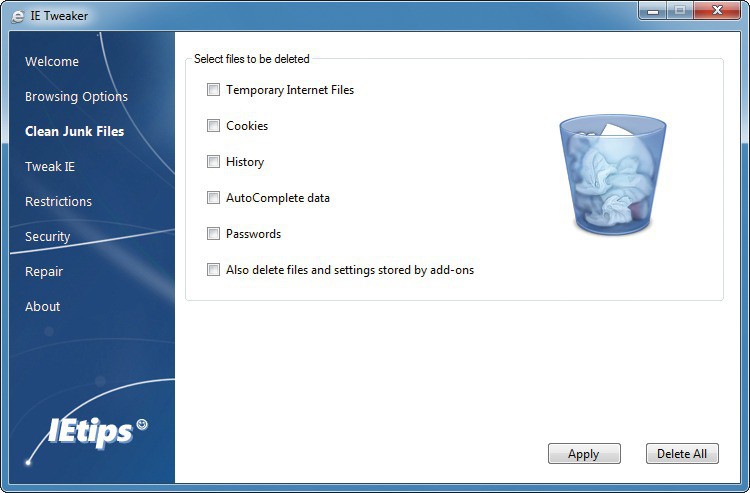
Internetspuren löschen: Mit einem Klick lassen sich alle Daten beseitigen, die der Browser gesammelt hat.
Zahlreiche Einstellungen des Internet Explorers sind tief in den Optionen versteckt oder nur über die Registry zu erreichen. Der kostenlose IE Tweaker 1.0 konfiguriert den Internet Explorer 7 und 8 umfassend und ist dabei komfortabel zu bedienen.
So geht’s: IE Tweaker muss nicht installiert werden. Entpacken Sie das Archiv „IE_Tweaker.zip“ in ein Verzeichnis Ihrer Wahl. Starten Sie das Tool mit einem Doppelklick auf die Datei „IE Tweaker.exe“. Das Programm bietet zunächst die Möglichkeit, den Internet Explorer 8 — die aktuelle Browserversion — herunterzuladen, die Standardeinstellungen wiederherzustellen oder Erweiterungen für den Browser zu beschaffen.
Die Tuning-Optionen sind in sechs Rubriken unterteilt. Wenn Sie eine Tuning-Rubrik aktivieren, zeigt Ihnen das Programm rechts die zugehörigen Optionen an.
Unter „Browsing Options“ lässt sich zum Beispiel der Sound, die Bilderdarstellung oder die Schriftenglättung Clear Type deaktivieren. Das ist insbesondere Nutzern zu raten, die einen Röhrenmonitor verwenden.
In der Rubrik „Clean Junk Files“ löschen Sie gezielt Daten, die der Internet Explorer gesammelt hat. Dort lassen sich Cookies, der Verlauf, Passwörter oder temporäre Dateien mit nur einem Klick beseitigen.
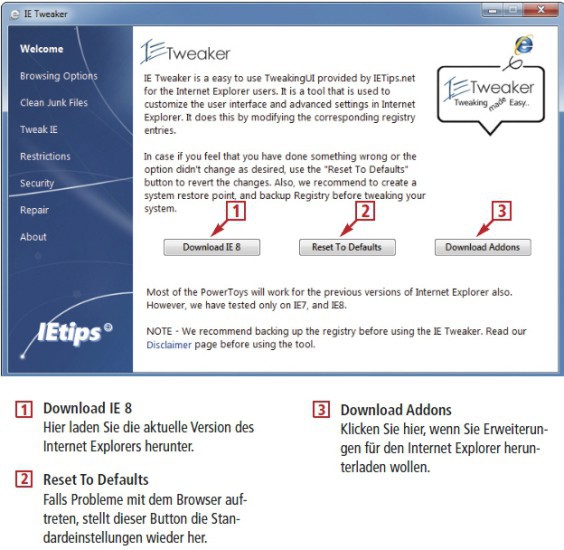
IE Tweaker 1.0 blendet versteckte Menüs ein, stellt die gewohnte Menüleiste wieder her und beseitigt Probleme mit Erweiterungen.
In der Rubrik „Restrictions“ verhindern Sie, dass andere Nutzer Ihres Rechners Programmeinstellungen ändern, etwa die voreingestellte Suchmaschine austauschen.
Wem der penetrante Smartscreen-Filter zu viele Webseiten blockiert, der schaltet ihn in der Rubrik „Security“ einfach aus. Wenn Sie Probleme mit Browser-Erweiterungen haben oder der Internet Explorer einfriert, während er eine Seite lädt, finden Sie Hilfe in der Reparaturrubrik „Repair“.